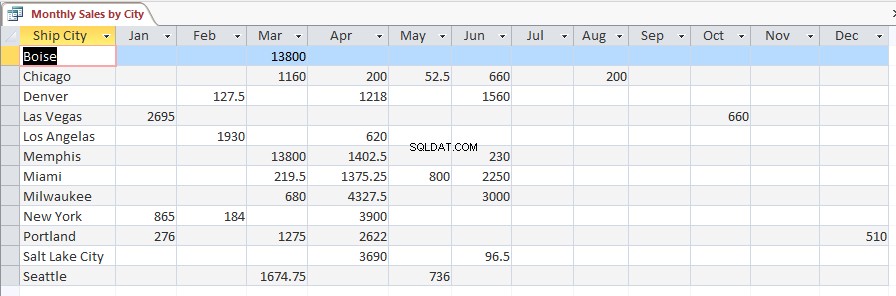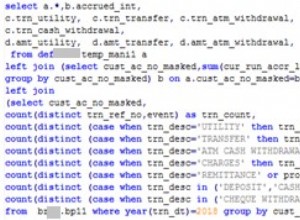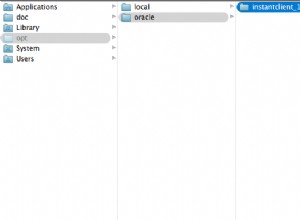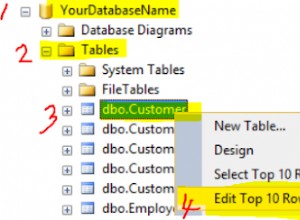Widok projektu oferuje więcej opcji tworzenia zapytań krzyżowych. Oto jak utworzyć zapytanie krzyżowe w widoku projektu.
Zapytanie krzyżowe to specjalny typ zapytania, który umożliwia wyświetlanie danych w bardziej zwarty sposób niż w przypadku zwykłego zapytania wybierającego.
Dostępny jest Kreator zapytań krzyżowych, ale jest on nieco ograniczony do tego, co możesz zrobić. W wielu przypadkach prawdopodobnie lepiej będzie utworzyć zapytanie krzyżowe z widoku projektu (lub zacząć od kreatora, a następnie zmodyfikować je w widoku projektu).
Oto krótki pokaz tworzenia od podstaw zapytania krzyżowego w widoku projektu.
-
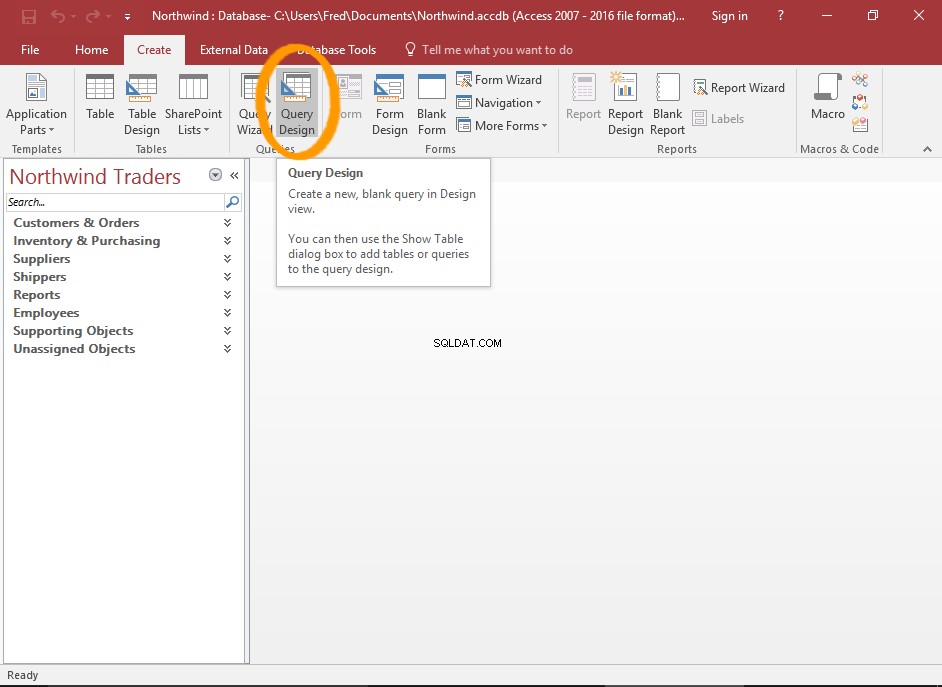
Otwórz widok projektu zapytania
Kliknij Projekt zapytania z Utwórz na wstążce.
-
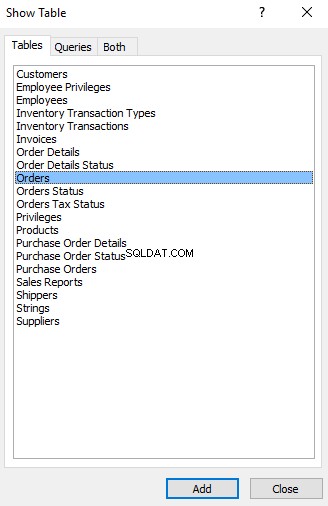
Wybierz tabele
Wybierz każdą tabelę potrzebną w zapytaniu i kliknij Dodaj aby dodać go do zapytania.
Po dodaniu wszystkich potrzebnych tabel kliknij Zamknij aby zamknąć okno dialogowe.
W tym przykładzie dodaję Zamówienia tabeli i Szczegóły zamówienia tabela.
-
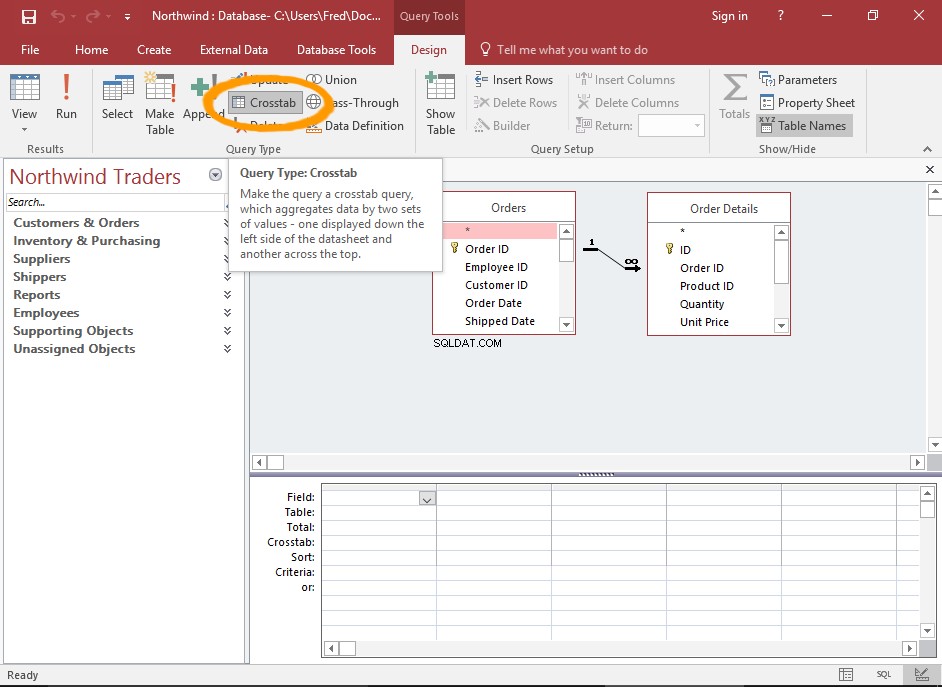
Przełącz na tabelę przestawną
Kliknij Przekrój na Wstążce (z zakładki Projekt).
Spowoduje to przełączenie zapytania na zapytanie krzyżowe. Możesz zobaczyć, jak opcje w dolnym okienku zapytań zmieniają się w trybie tabeli krzyżowej (tj. Łącznie i Crosstab pojawiają się wiersze, a Pokaż wiersz znika).
-
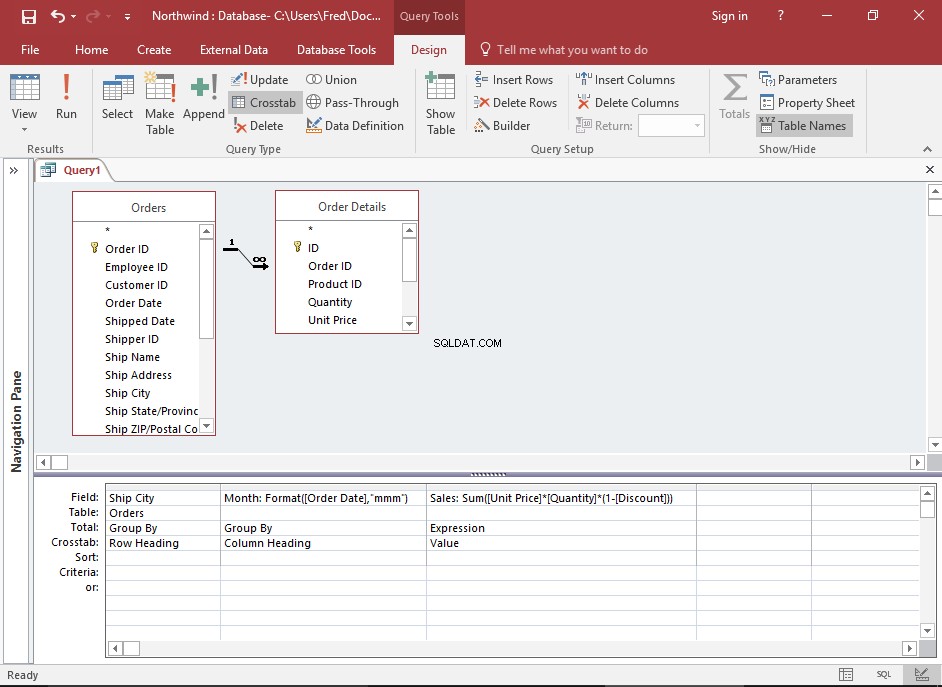

Dodaj pola i wprowadź kryteria
Podobnie jak w przypadku zwykłego zapytania wybierającego, możesz dwukrotnie kliknąć pole w górnym okienku, aby pojawiło się ono w dolnym okienku.
Jednak w tym przykładzie użyjemy niektórych wbudowanych funkcji programu Access, aby zagregować niektóre pola, a także wyświetlić inne pole w bardziej czytelny sposób.
W tym przykładzie używamy
Format()funkcja wyświetlania tylko części miesiąca daty zamówienia . Określamy format, w jakim ma się pojawić miesiąc (np."mmm"wyniki w styczniu, lutym, marcu itd.Używamy również
Sum()funkcja do wykonania obliczenia Cena jednostkowa , Ilość i Rabat pola. -
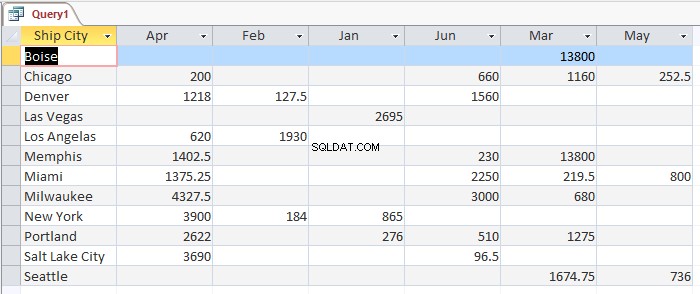
Wynik
Kliknij !Uruchom na Wstążce, aby uruchomić zapytanie. Możesz też po prostu przejść do widoku arkusza danych.
Widać, że zapytanie wyświetla wartości miasta statku pole jako nagłówki wierszy i wynik
Format()działają jako nagłówki kolumn.Wynik
Sum()funkcja pojawia się wszędzie tam, gdzie istnieje wartość dla tego miesiąca.
Brakujące pola?
Zobacz Naprawianie brakujących pól w zapytaniu krzyżowym, aby wyświetlić wszystkie kolumny niezależnie od tego, czy istnieją dane dla tej kolumny.
Zastosowanie tej techniki do powyższego zapytania spowoduje wyświetlenie wszystkich 12 miesięcy w roku, nawet jeśli w niektórych miesiącach nie ma żadnych danych do wyświetlenia.